หากคุณต้องการมีการประชุม Zoom ที่ใหญ่และยาวนาน ให้มองหาวิธีการ แทนที่การจำกัดเวลา 40 นาที ในบัญชีฟรี คุณจะต้องเชิญผู้คนให้มากที่สุดเท่าที่จะมากได้ คุณสามารถคัดลอกและวาง ID และรหัสผ่าน แล้วส่งต่อได้ แต่ Zoom มีกี่ตัวเลือกในการคัดลอกข้อมูลการประชุมของคุณ
คุณสามารถแชร์ข้อมูลการประชุมได้สามวิธี เพื่อให้ทุกคนที่คุณต้องการแชร์ข้อมูลด้วยสามารถมีได้ คุณสามารถใช้เว็บพอร์ทัล Zoom แอปพลิเคชันเดสก์ท็อป หรือแถบเครื่องมือในการประชุมได้ มาดูวิธีการสร้างคำเชิญเข้าร่วมการประชุม Zoom จากสามตัวเลือกนี้กัน
วิธีสร้างการเชิญเข้าร่วมการประชุม Zoom จากเว็บพอร์ทัล
หนึ่งในสามตัวเลือกในการสร้างคำเชิญเข้าร่วมการประชุม Zoom มาจากเว็บพอร์ทัล Zoom ในการสร้างคำเชิญ คุณจะต้องลงชื่อเข้าใช้เว็บพอร์ทัล Zoom และคลิกที่ แท็บการประชุม ด้านซ้าย. คลิกที่ แท็บที่กำลังจะมีขึ้นซึ่งจะเป็นรายการแรกในรายการ
คลิกที่ชื่อการประชุม Zoom ในหน้าถัดไป คุณจะเห็นข้อมูลทั้งหมดเกี่ยวกับการประชุม คุณจะเห็นตัวเลือกที่เรียกว่าคัดลอกคำเชิญไปยังข้อมูลที่ถูกต้อง
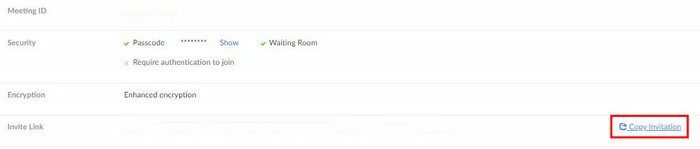
เมื่อคุณคลิกที่ตัวเลือกนี้ หน้าต่างใหม่ที่มีข้อมูลทั้งหมดที่ผู้เข้าร่วมของคุณจะต้องเชื่อมต่อกับการประชุม คัดลอกข้อมูลเหมือนกับที่คุณทำกับข้อความอื่นๆ แล้ววางลงในอีเมลหรือทุกที่ที่คุณต้องการ
เชิญผ่านปฏิทิน
หลังจากคลิกที่ชื่อการประชุม Zoom แล้ว คุณจะเห็นปฏิทินต่างๆ ที่คุณสามารถเพิ่มลงในกิจกรรมของคุณได้ ตัวอย่างเช่น ถ้าคุณเลือกใช้ Google ปฏิทิน คุณสามารถเพิ่มผู้เข้าร่วมได้ด้วยวิธีนี้ คุณจะได้รับแจ้งให้ลงชื่อเข้าใช้ปฏิทินนั้นโดยคลิกที่ Google ปฏิทิน เมื่อเข้ามาแล้ว คุณจะเห็นตัวเลือกในการเพิ่มผู้เข้าร่วม เมื่อคลิกที่ตัวเลือก Google ปฏิทินจะแนะนำผู้ติดต่อที่คุณติดต่อบ่อยที่สุด
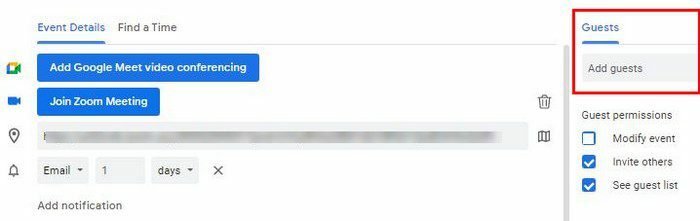
คุณยังสามารถค้นหาการประชุมในปฏิทินของคุณและคลิกที่ไอคอนดินสอเพื่อแก้ไข คุณจะพบตัวเลือกเพิ่มลมกระโชกแรงในพื้นที่เดียวกัน
วิธีเชิญผู้อื่นเข้าร่วมการประชุม Zoom โดยใช้แอพ Zoom Desktop
เมื่อคุณเปิดเว็บแอป Zoom แล้ว ให้คลิกที่แท็บการประชุมที่ด้านบน
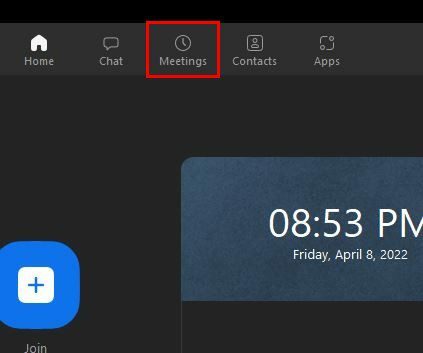
การประชุมใดๆ ที่คุณสร้างไว้ควรอยู่ทางซ้าย คลิกรายการที่คุณต้องการเชิญผู้อื่นและคลิกตัวเลือกคัดลอกคำเชิญทางด้านขวา
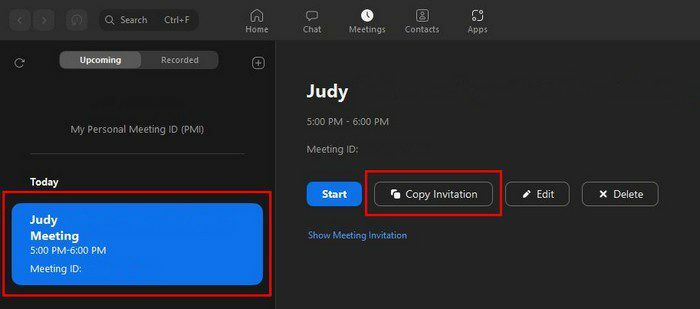
เมื่อคุณคัดลอกข้อมูลแล้ว คุณสามารถวางข้อมูลในอีเมลหรืออะไรก็ได้ที่คุณใช้เพื่อเผยแพร่ อย่างที่คุณเห็น มีหลายวิธีที่คุณสามารถรับข้อมูลการประชุมเพื่อให้คุณสามารถแชร์กับผู้อื่นได้ แต่ยังมีอีกวิธีหนึ่งที่คุณสามารถรับข้อมูลเพื่อเชิญผู้อื่นเมื่อการประชุมเริ่มต้นขึ้นแล้ว
วิธีเชิญผู้อื่นเข้าร่วม Zoom Meeting เมื่อเริ่มแล้ว
การประชุม Zoom เริ่มต้นขึ้น แต่คุณจำได้ว่าเมื่อการประชุมเริ่มแล้ว ว่าคุณลืมเชิญใครซักคน ไม่ทั้งหมดจะหายไปเนื่องจากคุณยังสามารถรับข้อมูลการประชุม Zoom ได้โดยไม่ต้องเปิดแท็บอื่น
เมื่อคุณอยู่ในการประชุม Zoom ให้คลิกที่เมนูข้อมูลที่ด้านบนซ้าย มันคือไอคอนโล่กรี เมื่อคุณคลิก ข้อมูลการประชุมทั้งหมดจะปรากฏขึ้น และจะมีตัวเลือกลิงก์คัดลอกด้วย
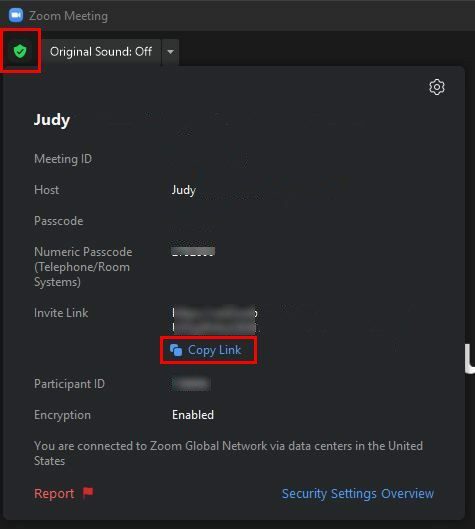
มีอีกหนึ่งรายการที่จะเชิญผู้อื่นเข้าร่วมการประชุม Zoom ที่กำลังดำเนินอยู่ของคุณ คลิกที่ แถบผู้เข้าร่วมที่ด้านล่าง. คุณจะเห็นตัวเลือกคำเชิญที่ด้านล่างเมื่อหน้าต่างด้านข้างปรากฏขึ้น เมื่อหน้าต่างปรากฏขึ้น ให้คลิกที่แท็บ อีเมล และคุณสามารถเลือกผู้ให้บริการอีเมลสามราย
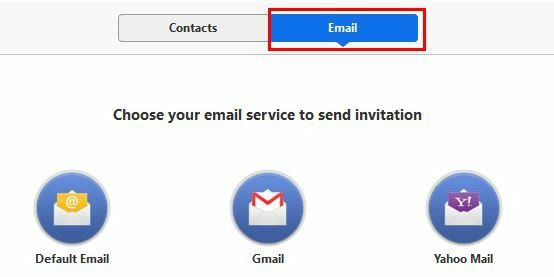
ตัวอย่างเช่น หากคุณเลือก Gmail อีเมลใหม่จะถูกสร้างขึ้นโดยมีหัวข้อเชิญให้เข้าร่วมการประชุม Zoom ที่กำลังดำเนินการอยู่ ในเนื้อหาของอีเมลจะมีข้อมูลทั้งหมดที่ผู้เข้าร่วมจะต้องลงชื่อเข้าใช้ คุณยังสามารถค้นหาผู้ติดต่อที่ต้องการเพื่อเชิญ และหากพวกเขาออนไลน์อยู่ พวกเขาจะถูกขอให้เข้าร่วมทันที
วิธีเชิญผู้อื่นเข้าร่วม Zoom Meeting บน Android
สำหรับช่วงเวลาที่คุณต้องใช้อุปกรณ์ Android สำหรับการประชุม Zoom คุณสามารถค้นหาข้อมูลเพื่อเชิญผู้อื่นได้ด้วยวิธีต่อไปนี้ แตะที่ตัวเลือกผู้เข้าร่วมที่ด้านล่าง ที่ด้านล่างซ้าย คุณจะเห็นตัวเลือกเชิญ เมื่อคุณแตะ คุณจะเห็นตัวเลือกต่างๆ ที่คุณต้องรับข้อมูลการประชุมเพื่อให้ผู้อื่นเข้าร่วมได้
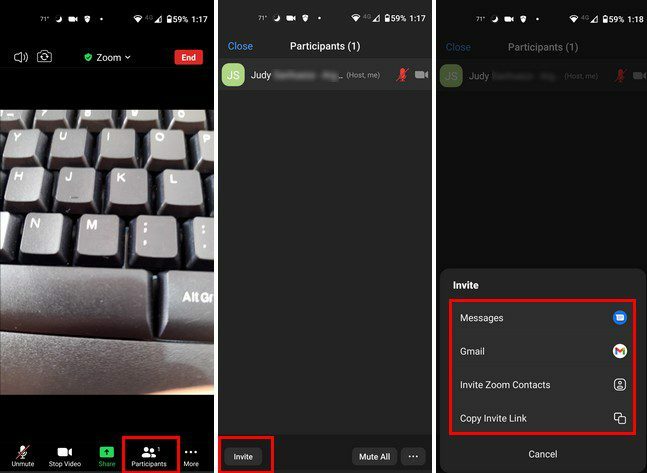
บทสรุป
ในการเชิญผู้อื่นเข้าร่วมการประชุม Zoom ของคุณ คุณมีทางเลือกมากกว่าหนึ่งทาง คุณสามารถดูรายละเอียดการประชุมในส่วนต่างๆ ของ Zoom เพื่อแชร์กับทุกคนได้ แม้ว่าการประชุมจะเริ่มต้นไปแล้ว แต่คุณสามารถดูรายละเอียดได้โดยไม่ต้องเปิดแท็บอื่น แม้ว่าคุณจะใช้อุปกรณ์ Android ของคุณ คุณก็สามารถค้นหารายละเอียดการประชุมที่จะส่งได้ คุณต้องการเชิญผู้อื่นเข้าร่วมการประชุม Zoom ของคุณอย่างไร? แจ้งให้เราทราบในความคิดเห็นด้านล่าง และอย่าลืมแชร์บทความกับผู้อื่นบนโซเชียลมีเดีย